PDF、画像データみたいにサムネイルが表示されてなくて不便だなーと思ったことないですか?
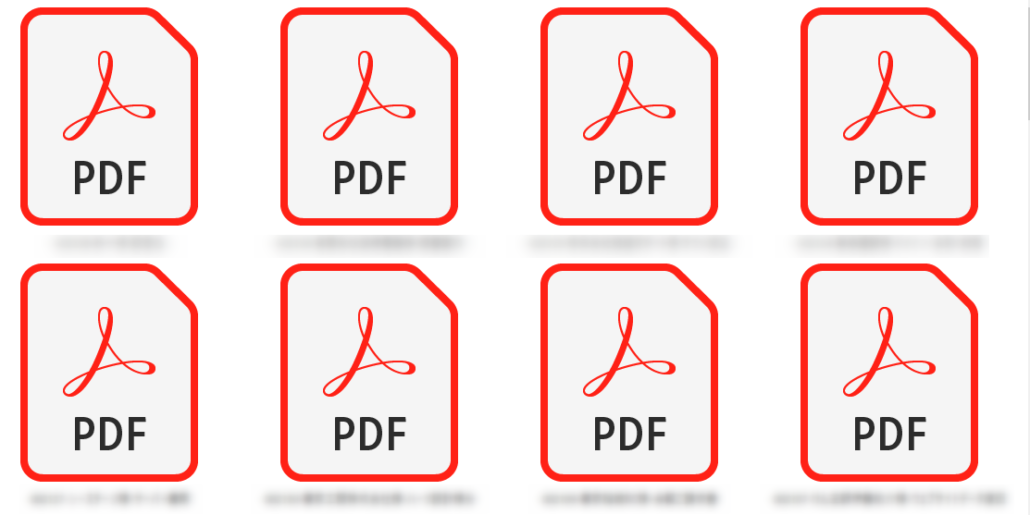
以前はサムネイル表示するためサードパーティのプラグインを入れる必要があったりと面倒でした・・
それがいつの間にかできるようになっていて感動したので書いておきます。
設定は超簡単です。
PDFファイルを開く
まず、PDFファイルをadobe acrobat reader または、acrobatDC で開きます。
ちなみにアドビ アクロバットリーダーと読みます。たまにアドべと言われる方がいらっしゃるので・・
環境設定を変更する
編集>環境設定を開きます。
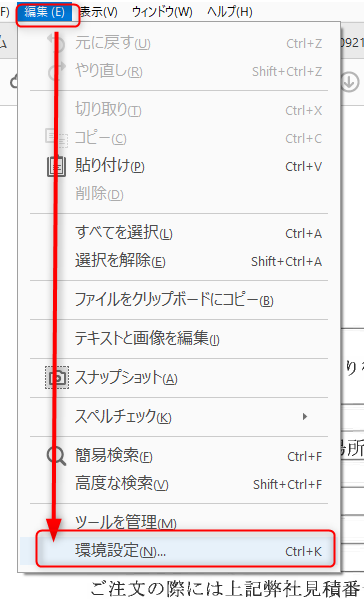
一般にて、
windows ExplorerでPDFのサムネールのプレビューを有効にするにチェック
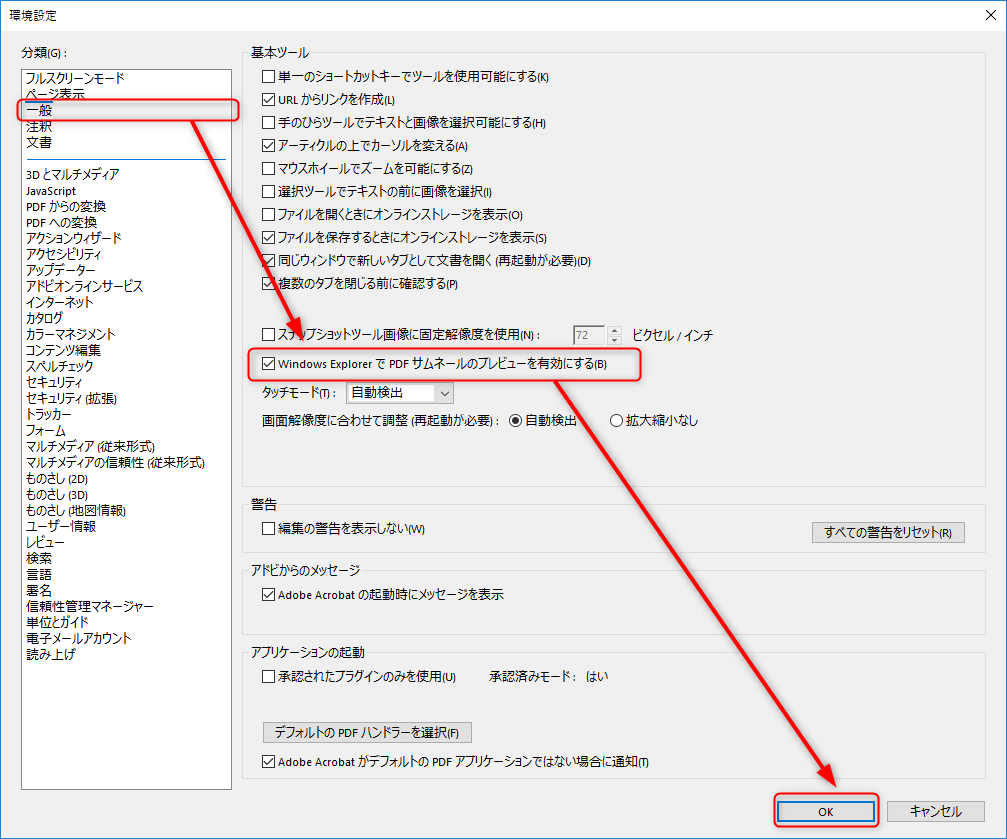
これで終わりです。
PDFの設定変更後の表示
早くいってよぉ~~~~って感じじゃないですか?
ちょっと表示が遅くなる気がしますが、今までスキャンした文書とか開いて確認することに比べると、大分楽になりました。
下手に以前の状況を知ってしまっていた分、対応が遅れた感があります・・。常に情報はチェックしておかないとですね。
まとめ
- PDF開いて
- 編集>環境設定
- 一般・windows ExplorerでPDFのサムネイルのプレビューを有効にするにチェックして保存
- 完了
ちなみにエクスプローラーの表示は「中アイコン」以上の大きさにしてくださいね。
adobe acrobat のトラブル事例
トラブルの事例もまとめたので合わせてご確認ください。
サムネイルが表示されない場合の対処法
不要なPDF閲覧ソフトを削除する
2021年2月15日追記
上記の通り、設定してもサムネイルが表示されないとお問い合わせをいただきました。当社内のパソコンでも一台同様の現象が確認できたので調べたところ、該当PCの場合「Sky PDF」というソフトをアンインストールしたところ、無事サムネイルが表示されました。
おそらく機能がバッティングしてしまうのでしょう。PDFのサムネイルが上手く表示されない方は、他のPDF閲覧ソフトを疑って見てください。
【法人様・事業主様限定】迅速PCサポート
面倒なPCトラブルはお気軽にお問い合わせください。
無料の電話相談でトラブルが解決できるかどうかお伝えします。お気軽に042-519-6960までお電話ください。
【受付時間:平日9:00-17:00】※操作や設定方法のご案内は有料です。
